发布时间:2024-04-28 09: 00: 00
操作系统:win 11专业版
电脑:惠普光影精灵6
使用软件:Studio one 6.5
Studio One监听怎么关闭?Studio One有很多监听模式,不同模式有不同的关闭方法。Studio One关闭监听怎么直播?一般情况下,Studio One的监听功能不影响直播功能。
一、Studio One监听怎么关闭
1、关闭全局监听:
如果你想要在音频工作中某个节点,关闭所有的监听,可以点击Studio One界面上的“监听”按钮,或者使用快捷键(通常是空格键)。这样做可以暂时关闭所有的监听,让你专注于编辑、混音等其他任务。
2、关闭单个轨道的监听:
如果你只想关闭特定轨道的监听,可以在轨道上点击“录音”按钮旁边的“M”图标,将其切换为灰色。这样做可以让你在录音时只听到其他轨道的声音,而不会听到当前轨道的声音。
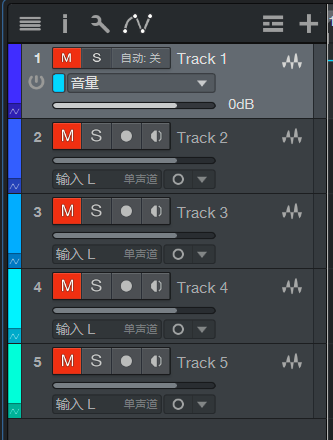
如果想要关闭监听状态,只需再次点击将按钮切换至灰色即可。
3、使用“Solo”代替监听:
在Studio One中,你还可以使用“Solo”功能来代替监听。当你只想听到特定轨道的声音时,可以将该轨道设为“Solo”,具体操作为:点击轨道上“S”图标。当Solo
某个轨道时,其他轨道会自动切换至静音模式,只监听Solo的这个轨道。这样可以让你更集中地聆听所需的声音,来单独处理某个轨道的声音。
4、自定义监听设置:
Studio One还允许你在混音台界面中自定义监听功能。你可以调整监听音量、监听源等参数,以满足个性化的需求,提高音乐制作的效率和舒适度。而上述的监听和Solo操作,在混音台界面中也可以完成。
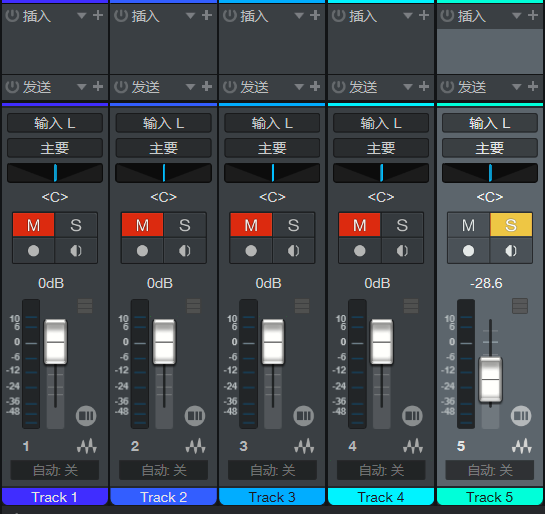
二、Studio One关闭监听怎么直播
Studio One不仅是一款优秀的音乐制作软件,还可以用于实时直播音乐表演、录制会议等场景。那么Studio One关闭监听后如何直播呢?
在谈及这个问题之前我们首先要正确了解音频监听的意义。监听功能允许你在录音时实时听到录入的声音,以及任何已经录制的轨道。这对于即时调整效果、监控录音质量非常有用。正常情况下监听效果并不会影响直播功能。但对于一些特殊场景的直播工作,比如编曲教学、混音直播等需要观众也听到监听内容的直播场景,我们需要设置好对应的输出通路确保音频信息准确输出给观众。
首先需要确保正确连接声卡,并已经安装了对应声卡的驱动程序。然后在Studio One“选项”中的音频设备设置界面选择自己的声卡驱动。

然后在“乐曲设置”界面中的音频I/O界面添加对应的输出通道,并且设置其输出格式为立体声或者单声道。如果想要将耳机中监听内容,展示给观众,可以在外部设备界面添加外部设备,进行直播跳线。
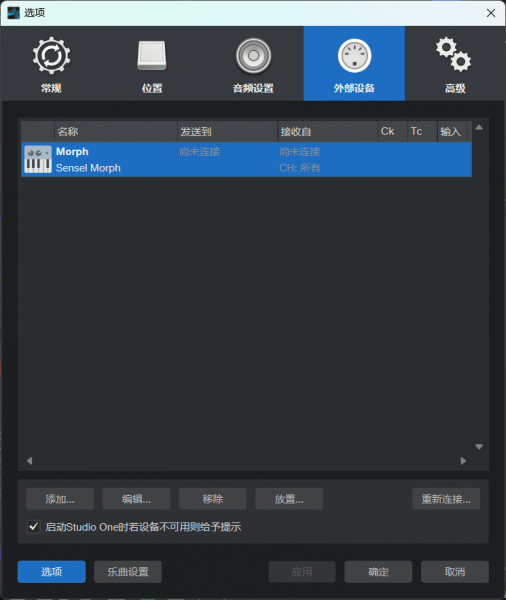
设置好对应的接收和发送通道即可完成操作。
总结:
以上就是Studio One监听怎么关闭,Studio One关闭监听怎么直播的相关内容。关闭监听功能并不意味着失去了对音频的控制,相反,它可以让你更专注地进行编辑、混音等任务,提高音乐制作的效率和质量。
展开阅读全文
︾